6. Sistem Güncellemelerini Kontrol Edin
Eski macOS sürümleri, uygulamaların düzgün çalışmasını engelleyebilir. Sistem güncellemelerini kontrol ederek bu tür sorunları önleyebilirsiniz:
- Adım: Sistem Tercihleri > Yazılım Güncelleme’ye gidin.
- Adım: Mevcut güncellemeleri yükleyin.
- Adım: Bilgisayarı yeniden başlatın ve uygulamayı yeniden açmayı deneyin.
7. Uygulamanın İzinlerini Kontrol Edin
Uygulamanın macOS üzerindeki izinlerini kontrol etmek, bu sorunu çözebilir:
- Adım: Sistem Tercihleri > Güvenlik ve Gizlilik > Gizlilik sekmesine gidin.
- Adım: Uygulamanın gerekli izinlere (örneğin dosya erişimi, ağ kullanımı) sahip olduğundan emin olun.
- Adım: Gerekirse uygulamayı listeden kaldırıp yeniden ekleyin.
“Uygulamanın Açma İzni Yok” hatası, macOS’un güvenlik özelliklerinden kaynaklanır, ancak yukarıdaki yöntemlerle kolayca çözülebilir. Eğer güvenilir bir uygulama kullanıyorsanız ve yukarıdaki yöntemler işe yaramazsa, uygulamanın geliştiricisiyle iletişime geçmeyi düşünebilirsiniz.
Bonus İpucu: macOS sistem ayarlarını değiştirirken dikkatli olun ve yalnızca güvenilir kaynaklardan indirilen uygulamalara izin verin.












 News
News





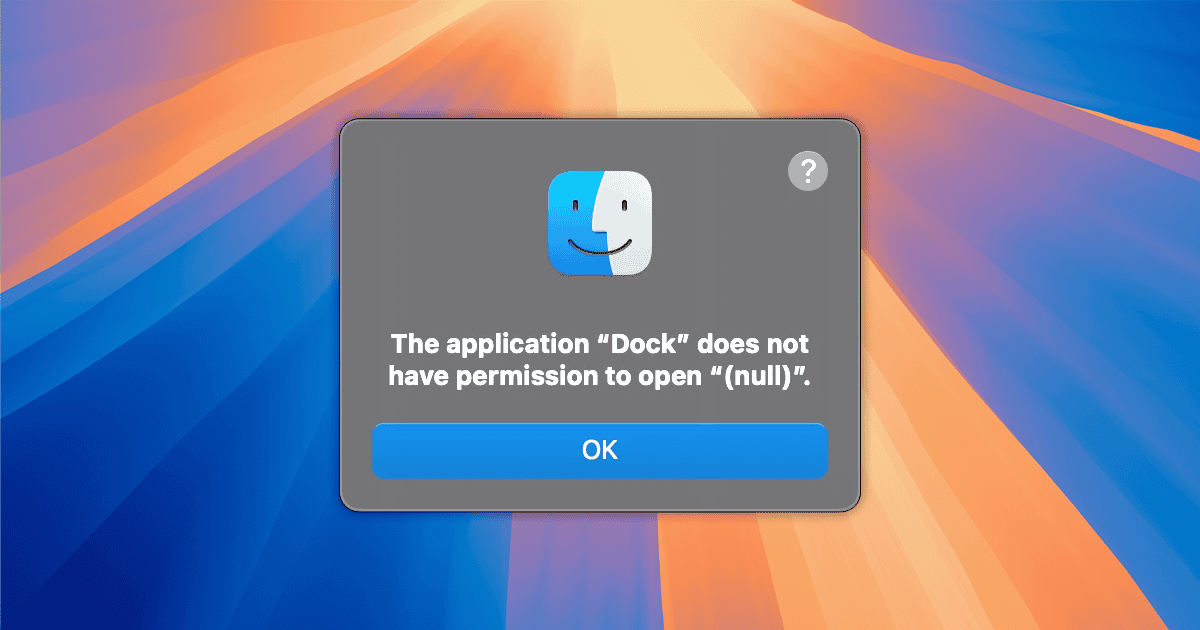


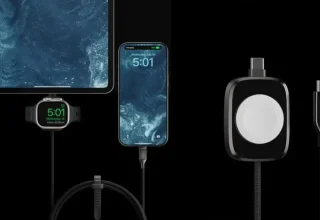


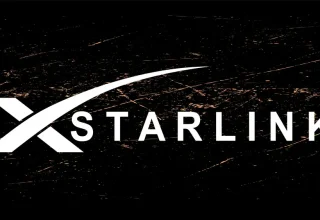

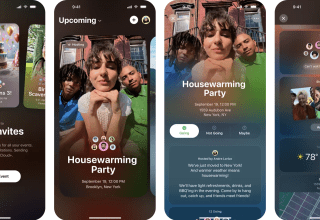




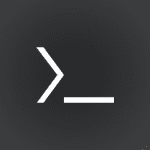
Yorum Yaz